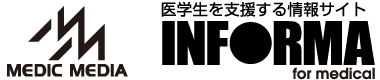[新5・6年生必見]QBオンライン全面リニューアル!iPhoneやiPadでも使える!進捗管理ができる!
編集部のKです。こんにちは。
QBの最新刊、来週発売ですね。新5年生のみなさん、ぜひ使ってください。
さて、QBのvol.1~5を買うと使える過去問演習サービス「QBオンライン」ですが、
http://qb-online.com/
3月1日に全面リニューアルしました!
●●ココがすごい!5つのリニューアルポイント●●
(1)iPhone、iPadでも解説が読める
(2)マイページで学習管理ができる
(3)本で解いた問題は解かずに○×を付けられる
(4)問題ごとにメモが入力できる
(5)復習問題にもスグに取りかかれる
新しい画面を紹介しながら、リニューアルポイントをご説明します。
(1)iPhone、iPadでも解説が読める!
これまでiPhone、iPadでは機能上、解説を表示することができませんでしたが、
今回のリニューアルで読めるようになりました。(近年3回分は除く)
さらに、iPhone用のページも新しくデザインしました。

けっこうサクサク動きます。
これで、電車の中や学校でも、スキマ時間に場所を選ばず問題が解けますね。
(2)マイページで学習管理ができる
これまでは解きたい問題の“検索条件”を最初に選択する必要がありましたが、
新しい「マイページ」では、すぐに「1周目問題」、「QB演習」、「国試演習」を
選べるようになりました。
「1周目問題」は、全問解いたらグリーン、全問正解したらオレンジに。
「QB演習」は、QBの章ごとに「○」「△」「×」の割合がグラフで表されます。
自分のQBの達成度が、まさに“目で見て”わかるワケです。
(3)本で解いた問題は解かずに○×を付けられる!
続いて「A章」を選んでみましょう。問題一覧ページに移ります。

このページの新機能は、「問題を解かなくても○△×を付けられる」です。
どういうことかというと、
「本のQBで一度解いた問題を、QBオンラインでもう一度解くのは面倒…」
というリクエストにお応えした機能なんです。
問題一覧の結果にある「編集」ボタンをクリックすると、
QBオンラインの演習結果を自分で変更することができます。

つまり、単なる復習機能ではなく、本の学習管理をオンラインでできちゃう。
これ、地味にスゴい機能です。
もちろん、あとから「これ正解したけどやっぱ復習したいわ」といって
○(正解)→△(自信がない)に変更、なんてこともできます。
(4)問題ごとにメモが入力できる
問題を解きながら画面に「マイレビュー」というメモを残すことができます。
「イヤーノート」を調べながら、覚えておきたいポイントをメモメモ。
将来的には「マイレビュー」を一覧にして印刷できたり…と考えていますが、
現段階ではメモできるだけです。
(5)復習問題にもスグに取りかかれる!
ひととおり問題を解き終えると、問題一覧ページに戻ります。
右上に[△と×をスタート]ボタンがありますね。
ここからスグに、△(自信がない)と×(間違えた)問題を復習できます。

もし×問題だけ復習したかったら、[条件を変更]ボタンで
×以外のチェックを外してください。
「臨床問題だけ復習したい」「画像問題だけ!」というのも、
この画面で設定できます。
◆これまでの登録ユーザーも利用できます◆
2012年の3月以降に登録してくれたみなさんも、
リニューアル後のQBオンラインをご利用いただけますので、ご安心を。
(QB発売からの有効期間2年間は変更ありません)
新しくなったQBオンライン、どうぞよろしくお願いします♪